Oprava: Disk Google zostáva v režime offline v systéme Android

Ak je Disk Google stále offline, nezabudnite vymazať vyrovnávaciu pamäť a údaje z aplikácie, preinštalujte aplikáciu alebo skúste prístup cez web.
Někteří uživatelé iPhonů hlásí, že nemohou do iPhonu přidat účet Google, ať zkoušejí cokoli. Některým při přidávání účtu chybí možnost Google, u jiných se objevují různé chyby. Ujistili jsme se, že tento problém pokryjeme a poskytneme některá řešení, která by, doufejme, měla problém vyřešit a umožnit vám přihlásit se. Nezapomeňte je zkontrolovat níže.
Obsah:
Jak opravit iPhone nepřidá účet Google
Pokud iPhone nepřidá účet Google, začněte restartováním. Pokud problém přetrvává, zkontrolujte dvoufázové ověření na jiných zařízeních nebo se přihlaste pomocí aplikací Google. Zkontrolujte, zda je firmware vašeho iPhonu aktuální.
Pokud jste změnili heslo ve svém účtu Gmail/Google a nemůžete jej aktualizovat na svém iPhone, odeberte účet a znovu jej přidejte.
1. Restartujte svůj iPhone
Začněte restartováním a zkuste to znovu. Restartování iPhonu se obvykle vypořádá s většinou zablokování systému a může tomu tak být i nyní. Po restartování zařízení zkuste znovu přidat účet v Nastavení > Pošta > Účty > Přidat účet.
Pokud to stále nemůžete udělat, zkontrolujte možnosti dvoufázového ověření. Google vás bude informovat o přijetí přihlášení a existuje několik způsobů, jak to můžete povolit.
2. Zkontrolujte dvoufázové ověření
Pokud máte chytré telefony s již zřízeným účtem Google, zobrazí se výzva Google, abyste přijali přihlášení pomocí nových zařízení. Pokud tomu tak není, další metodou je SMS dvoufázové ověření, ale pouze v případě, že jste k účtu Google přiřadili své mobilní číslo.
Někteří uživatelé doporučují deaktivovat dvoufázové ověření, aby se to vyřešilo, ale rádi bychom to nechali jako pozdější krok pro řešení problémů. Než tak učiníte, přejděte do doručené pošty Gmailu a vyhledejte zprávy informující o pokusech o přihlášení. Ujistěte se, že jste přijali pokus o přihlášení z vašeho iPhone.
Kromě toho můžete přejít na stránku Správa účtu Google zde a zkontrolovat všechna přihlášená zařízení. Měli byste odebrat (odhlásit se) všechna zařízení, která nepoužíváte. Stačí kliknout na nabídku se třemi tečkami vedle zařízení a kliknout na Odhlásit se. Výzvy Google se tak budou zobrazovat pouze na aktivních zařízeních, takže můžete snadno udělit přístup, když se přihlásíte pomocí iPhonu.
Na druhou stranu, pokud se stále nemůžete přihlásit k účtu Google na svém iPhonu, můžete dvoufázové ověření odebrat. Důrazně doporučujeme jej znovu povolit po přihlášení nebo pokud problém přetrvává.
Chcete-li zakázat dvoufázové ověření, přejděte do sekce Správa účtu Google zde a klikněte na dvoufázové ověření. Přihlaste se a vypněte tuto funkci zabezpečení. Zkuste přidat účet Google do zařízení Apple znovu.
3. Pro integraci použijte Google Apps
Způsob, jakým se Google a další služby třetích stran integrují do iOS, není vždy přímočarý a jednoduchý, jak by měl být. Chcete-li přidat jakýkoli účet třetí strany a zajistit jeho integraci napříč systémem do jiných služeb, musíte použít Pošta > Účty. Můžete však také zkusit přidat účet do různých aplikací.
Můžete si například stáhnout aplikaci Google, Gmail nebo Google Assistant. Jakmile si tyto aplikace stáhnete, zobrazí se výzva k přihlášení, a jakmile se přihlásíte a překonáte problém, budoucí pokusy o přihlášení na stejném zařízení by neměly představovat problém.
4. Odeberte účet a přidejte jej znovu, pokud jste změnili heslo
A konečně, uživatelům, kteří mají problémy s integrací účtu Google na svém iPhone poté, co změnili heslo Google/Gmail, můžeme pouze doporučit odebrání účtu a jeho opětovné přidání. Možnost Znovu zadat heslo, která se zobrazí, nemusí vždy fungovat, takže nejlepším řešením je odebrání a opětovné přidání účtu.
Zde je návod, jak odebrat účet Google z vašeho iPhone a znovu jej přidat:
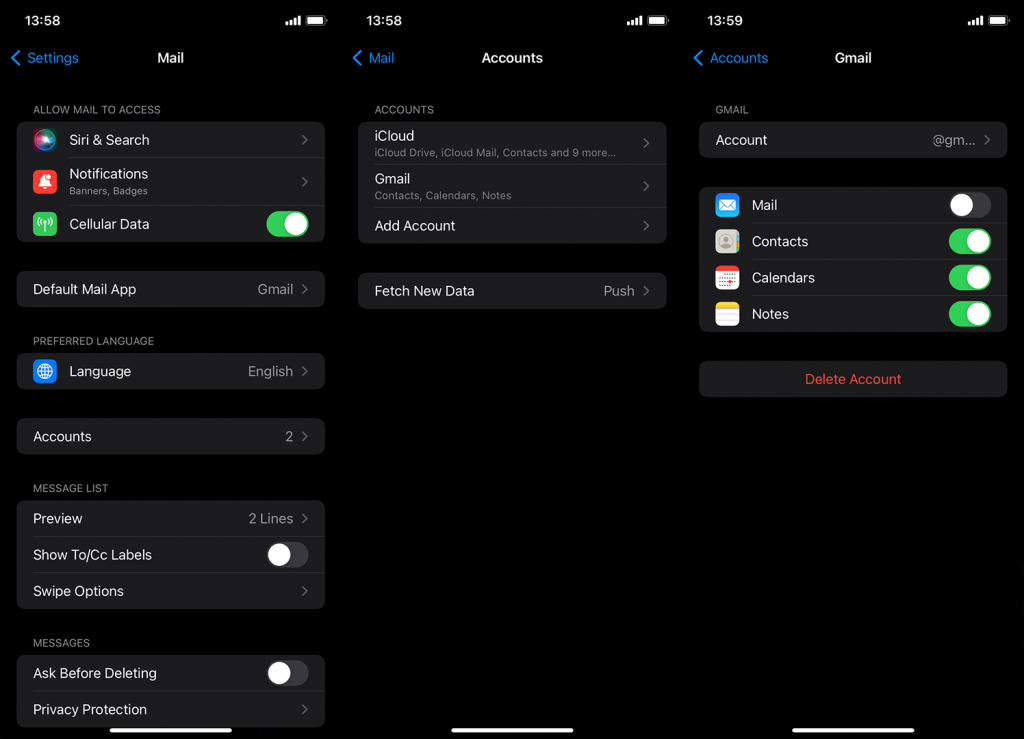
Jakmile se přihlásíte, vyberte z účtu funkce, které chcete používat, a synchronizujte je se svým iPhonem. Máte na výběr, zda chcete používat Mail (integrace v Apple Mail), Kontakty, Kalendáře a Poznámky.
A v této souvislosti můžeme tento článek uzavřít. Děkujeme za přečtení a neváhejte se podělit o své myšlenky nebo poskytnout další pohled na problém. Vždy se na vás těšíme.
Ak je Disk Google stále offline, nezabudnite vymazať vyrovnávaciu pamäť a údaje z aplikácie, preinštalujte aplikáciu alebo skúste prístup cez web.
Máte problém s miznutím správ na vašom iPhone? Pozrite si tento článok a zistite, čo sa deje. Riešenia a tipy na obnovenie správ.
V prípade, že Čas pred obrazovkou na vašom iPhone nefunguje, reštartujte zariadenie, vypnite a znova zapnite Čas pred obrazovkou, alebo obnovte všetky nastavenia.
Zjistěte, jak efektivně zkontrolovat využití paměti RAM v systému Android 12 pomocí vestavěných nástrojů, možností vývojáře nebo aplikací třetích stran.
Ak chcete vypnúť upozornenia Asistenta Google, môžete to jednoducho urobiť v nastaveniach Asistenta alebo systému. Tu sa dozviete ako.
Ak nemôžete na svojom iPhone nastaviť živú tapetu, skontrolujte režim nízkej spotreby, Redukciu pohybu, a funkciu 3D Touch.
Ak chcete vypnúť zvuky Facebooku v systéme Android alebo iOS, prejdite do časti Nastavenia > Médiá a kontakty alebo Nastavenia > Zvuky.
Riešenia pre odstránené fotografie vo Fotkách Google, ktoré sa neustále vracajú na zariadeniach Android a iOS.
Odstránenie zvuku z videa v systéme Android je možné pomocou rôznych aplikácií vrátane Galérie, Fotiek Google a mnohých iných aplikácií na úpravu videa.
Chcete-li na iPhonu vypnout anonymní režim v prohlížečích Safari a Chrome, postupujte podle našich jednoduchých kroků a zajistěte si bezpečné procházení.








